4 maneiras de fazer uma colagem de vídeo com música e vídeos
Os usuários de aplicativos de colagem de vídeo para qualquer dispositivo podem exibir facilmente várias imagens ou vídeos na tela ao mesmo tempo. Tantos excelentes aplicativos de colagem de vídeo estão disponíveis agora na loja do mercado digital. Você está no post certo se deseja criar uma colagem de vídeo em seus dispositivos. Esta postagem apresentará três excelentes aplicativos de criação de colagens de vídeo para PC, Android, iPhone e dispositivos online que ajudarão você a criar vídeos em tela dividida.
Além disso, mostraremos as maneiras simples, mas adequadas, de tornar suas edições totais e saídas profissionais. Sem maiores explicações, aqui estão as diretrizes que podemos seguir para criar colagens de vídeo usando dispositivos diferentes.
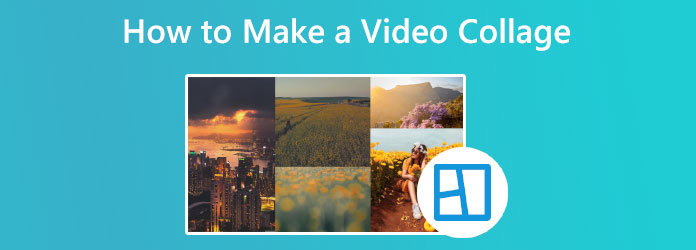
Primeiro da lista Para fazer uma colagem de vídeo para sua mídia Windows ou macOS, o Blu-ray Master escolheu Video Converter Ultimate é uma ótima ferramenta. Esta ferramenta é incrível e pode misturar vários videoclipes e fotografias simultaneamente para uma faculdade. Com isso, também podemos escolher uma aparência e inserir rapidamente clipes de vídeo no quadro. Além disso, cada tela pode ser facilmente personalizada. Depois de editar sua colagem de vídeo, você pode publicá-la no Instagram, TikTok e outros sites de mídia social. Essas comodidades estão convenientemente próximas. Tente ficar de olho nesses passos para ter sucesso. Veja o passo a seguir para aprender a fazê-lo.
No seu computador, baixe e instale o fantástico Blu-ray Video Converter Ultimate.
A partir daí, você pode acessar a ferramenta Colagem menu de recursos.
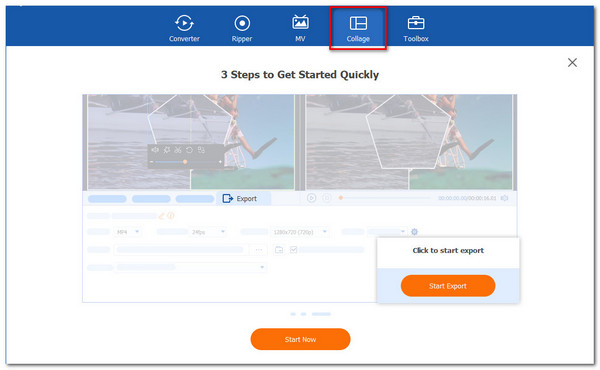
Por favor, clique no Início botão na nova guia para iniciar oficialmente a colagem de vídeo. Em seguida, escolha o modelo de colagem que você usará como estilo de saída.
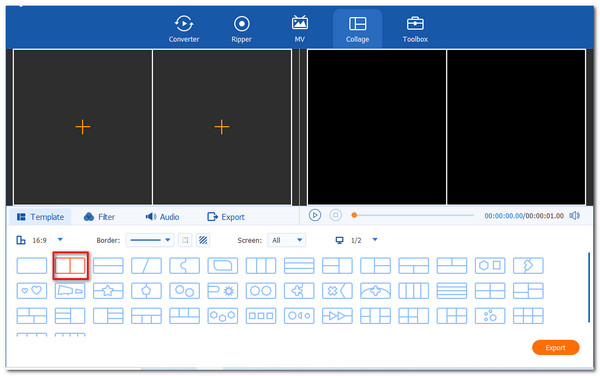
Processo. Clique no Adicionar botão para começar a adicionar e criar sua colagem para vídeos. Seria melhor se você decidisse qual dos arquivos de vídeo pertence a cada célula de colagem.
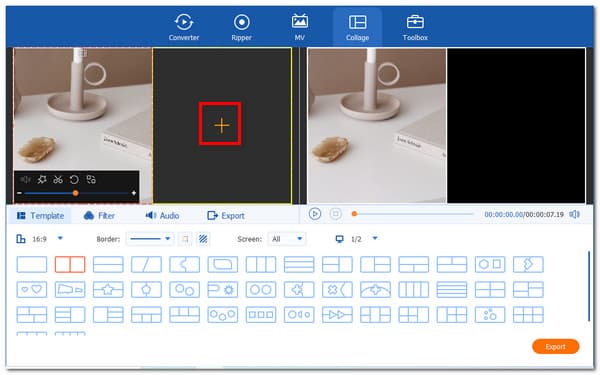
Se os arquivos já foram carregados, é hora de Exportações seu arquivo e salve-o. As ferramentas devem ser habilitadas para iniciar o envio e devemos aguardar a saída da sua colagem de vídeo.
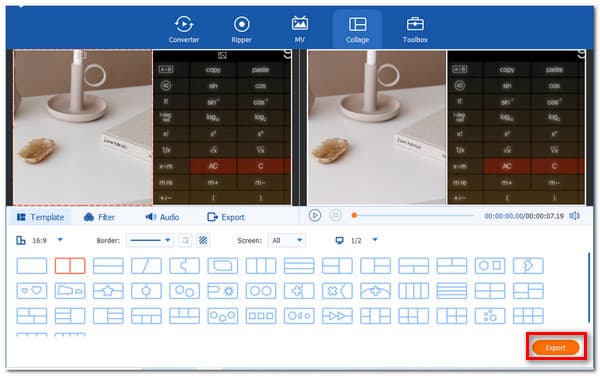
Você precisa de um programa embutido para criar uma colagem do seu vídeo? Você pode levar em conta o Video Collage - Collage Maker. Aqui, você pode produzir rapidamente um vídeo de colagem usando um iPhone e adicionar um plano de fundo para tornar seus vídeos mais atraentes visualmente. Aqui estão algumas instruções para ajudá-lo a usar esta ferramenta.
Primeiro, baixe e configure o aplicativo. Por favor, escolha um dos Modelos opções abaixo e toque nele depois de iniciar o aplicativo. Você tem a opção de adicionar um vídeo.
Agora, você pode modificar o tamanho, os efeitos e a cor dos seus vídeos depois de incluir os videoclipes.
Quando estiver pronto, clique no botão para gravação de vídeo para criar o vídeo, que você pode compartilhar ou salvar em seu smartphone.
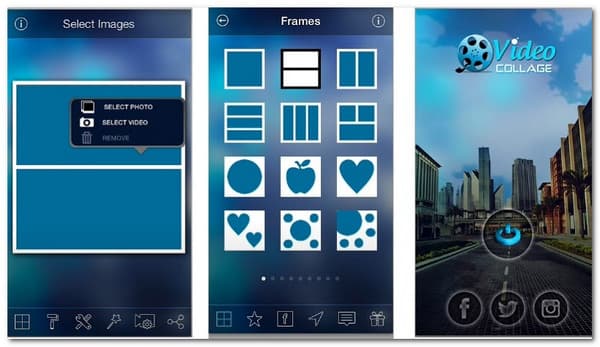
Se apenas quiser tela dividida no iPhone iPad para assistir a várias telas, você deve consultar este post.
Criar uma colagem de vídeo com música é mais imersivo do que um vídeo silencioso. Por isso, nesta parte, usaremos o editor de vídeo lado a lado podemos usar para fazer uma colagem de vídeo com música. Use o KineMaster para criar colagens de videoclipes no seu Android seguindo estes passos simples. Além disso, aqui está como fazer uma colagem de vídeo com música.
Baixe e instale o KineMaster aplicativo em seus dispositivos Android.
Abra o aplicativo KineMaster que você baixou e toque no botão do meio para iniciar um novo projeto.
Seu trabalho nesta etapa é incluir VÍDEOS e música que serão utilizados para criar vídeos. Para tornar a pesquisa mais acessível, é ideal agrupar esses arquivos em uma pasta. Em seguida, adicione-o à linha do tempo do editor.
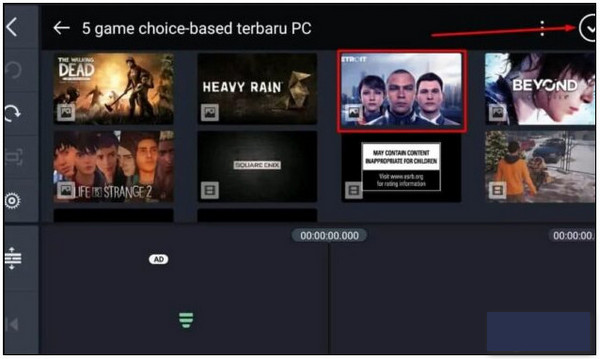
A tela mostrará opções para alterar o filme assim que você clicar no ícone da camada. Assim, ajustar os clipes é uma obrigação antes de clicarmos no Exportações botão para salvar nossa saída.
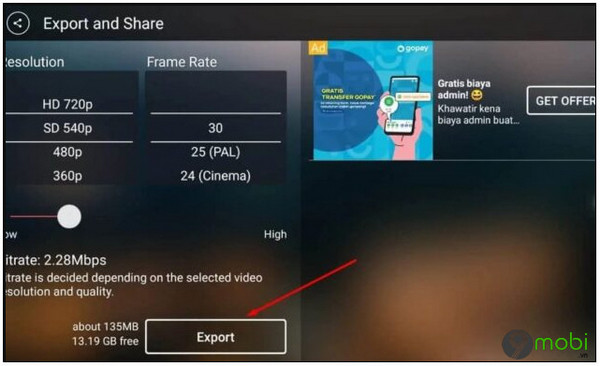
Além disso, existem muitos criadores de colagens de vídeo online. A maioria dos criadores de faculdades on-line não é totalmente gratuita. Para usar os modelos de design de colagem de vídeo mais recentes, atualize para a edição premium ou pague uma taxa. Um criador de colagens de vídeo online também é uma excelente opção se você estiver fazendo uma colagem de vídeos e fotos para entretenimento. Assim, se você quiser fazer uma colagem de vídeo online gratuitamente, confira o processo abaixo.
Para criar vídeos de colagem, inicie PicMonkey no seu navegador. Novos usuários devem criar uma conta no PicMonkey. Mais tarde, inicie uma avaliação gratuita de 7 dias visitando a ferramenta Collage Maker.
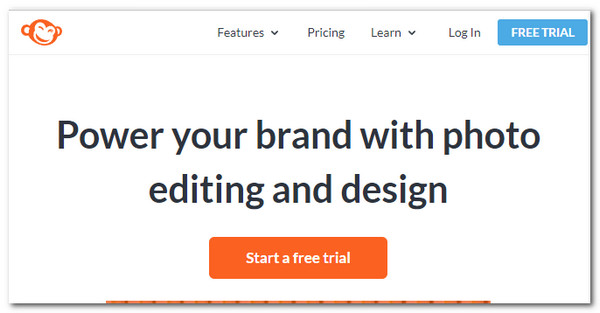
Escolha o Criar colagem modelo que está vazio. Alternativamente, você pode usar suas medidas para alterar o tamanho do quadro de colagem.
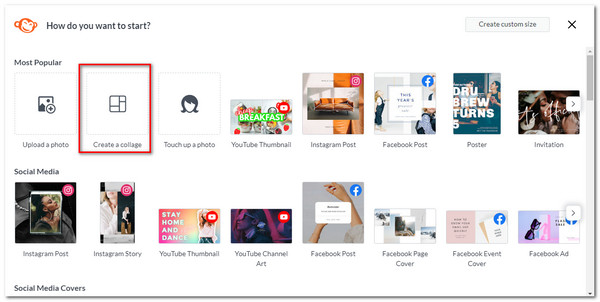
No canto superior direito da tela, clique em Realizar Isto. Escolha um layout de colagem com vários tamanhos de células agora. Preencha as células do Adicionar seção de vídeo com seus recursos de mídia.
Você pode arrastar uma célula para expandir ou reduzir seu tamanho usando o botão esquerdo do mouse.
Você pode modificá-lo com o Espaçamento e Canto controles deslizantes de arredondamento dentro do Faculdade seção. Em seguida, navegue até o menu Camadas para adicionar imagens e textos ao seu filme e colagem de fotos.
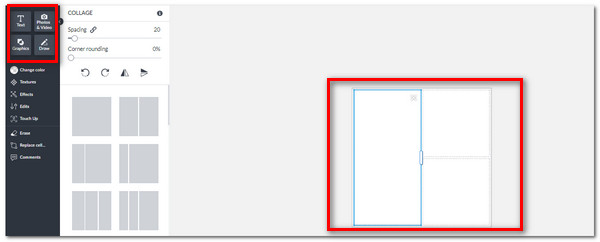
Como fazer um vídeo usando o Photo Grid?
Instale e inicie o aplicativo Photo Grid no seu dispositivo. A partir daí, escolha o modelo que deseja criar para sua saída de colagem de vídeo. Em seguida, clique no botão Adicionar para escolher seu vídeo e colocá-lo nas células apropriadas. Depois disso, veja o ícone salvar acima e veja suas saídas.
Como você faz uma colagem de vídeo no seu iPad usando o Google Photo?
O Google Photo nos permite criar facilmente uma colagem de vídeo em um iPad. Inicie o aplicativo do aplicativo Google Fotos e, se você ainda não tiver feito login, deverá fazer login. Agora selecione a Biblioteca e encontre os Utilitários. Em seguida, em Criar novo, toque em Colagem. Escolha os arquivos que deseja incluir. Quando terminar, toque em Criar.
Posso adicionar uma foto à minha colagem de vídeo?
Sim. Esse processo virá depois que você decidir sobre sua colagem de layout. Você pode arrastar e soltar a foto que deseja incluir que chegará à Biblioteca de mídia.
Essas são as diferentes ferramentas e maneiras de criar uma colagem de vídeo usando PC, Android, telefones iOS e dispositivos online. Podemos ver que os métodos são apenas superficiais e soberbos. No entanto, recomendamos o uso do Blu-ray Video Converter Ultimate para uma saída mais profissional para sua faculdade. Como todos sabemos, o PC é um ótimo meio para editar vídeos.
Mais Leitura
Top-picks GIF Collage Maker: crie imagens animadas com várias telas
Vamos fazer muitos GIFs divertidos colocando-os em uma colagem. Por favor, verifique estes 3 editores de colagem GIF que você revisará para desktop e online.
Como se livrar da tela dividida no iPad: correção instantânea
Como faço para me livrar da tela dividida no iPad? Esta é uma pergunta que a maioria dos usuários do iPad faz com frequência. Você precisa verificar este artigo enquanto respondemos a essa pergunta.
Guias fáceis de aprender sobre como criar uma colagem GIF
Você está procurando métodos para fazer colagens GIF? Este é o lugar certo para você! Aqui, fornecemos soluções para GIF Collage Android e muito mais! Vamos começar!
3 maneiras de dividir a tela no Mac para iniciar multitarefas facilmente
Aqui está a melhor maneira de realizar várias tarefas usando seu MacBook. Usando o recurso de tela dividida do MacBook, podemos fazer nosso trabalho simultaneamente para um resultado eficiente em termos de tempo.
Tela dividida